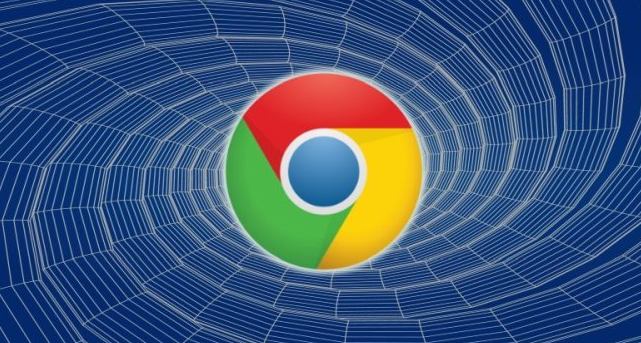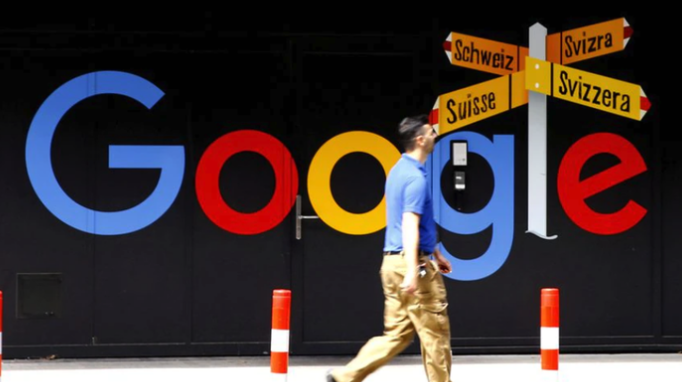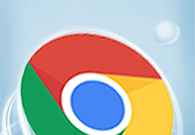以下是谷歌浏览器下载
安装失败常见问题及快速修复方法分享:
1. 网络连接问题
- 检查网络稳定性:确保设备已连接有效网络(Wi-Fi或移动数据),尝试访问其他网站确认网络正常。
- 更换DNS服务器:进入网络设置,手动将DNS改为公共服务器(如Google的8.8.8.8或114.114.114.114),避免域名解析失败导致下载中断。
- 关闭代理工具:若使用VPN或代理软件,可能导致下载链接被重定向。临时关闭代理后重试下载。
2.
防火墙或杀毒软件拦截
- 临时禁用防护软件:部分安全软件可能误判谷歌安装程序为威胁。可暂时关闭Windows防火墙、第三方杀毒软件或系统防护功能,完成后记得重新开启。
- 添加白名单:在防火墙或杀毒软件设置中,将`chrome.exe`及相关下载文件(如`.exe`、`.msi`)添加到信任列表,允许程序运行。
3. 系统权限与空间不足
- 以管理员身份运行:右键点击安装包,选择“以管理员身份运行”,避免因权限不足导致安装失败。
- 清理磁盘空间:确保系统盘(通常是C盘)剩余空间充足,删除临时文件或卸载不必要的程序。
4. 残留文件或版本冲突
- 彻底清理旧版本:若之前安装过谷歌浏览器,需通过`控制面板 > 程序和功能`卸载旧版本,并删除残留文件夹(如`C:\Program Files (x86)\Google\Chrome`)。
- 检查更新补丁:确保Windows系统已安装最新更新,尤其是与网络、安全相关的补丁。
5. 下载文件损坏或渠道问题
- 重新下载官方安装包:从谷歌官网([https://www.google.cn/intl/zh-CN/chrome/](https://www.google.cn/intl/zh-CN/chrome/))获取最新版本,避免第三方平台文件被篡改。
- 验证文件完整性:若下载过程中中断,可能导致安装包损坏。删除现有文件后重新下载并校验哈希值(如MD5码)。
6. 快速修复步骤总结
- 第一步:检查网络并重启路由器,尝试切换网络环境(如从Wi-Fi切换至手机热点)。
- 第二步:临时关闭防火墙、杀毒软件及VPN工具,再次运行安装程序。
- 第三步:右键以管理员身份启动安装包,确保系统盘空间充足。
- 第四步:清理旧版本残留文件,从官网重新下载最新版安装包。
通过以上方法,可解决大多数谷歌浏览器下载安装失败的问题。若问题依旧存在,建议检查系统日志或联系谷歌支持团队获取进一步帮助。